Tento článek vysvětlí:
- Je možné mít pro obrázek více značek?
- Jak vytvořit obrázek s různými značkami?
- Označte obrázky v Dockeru
Je možné mít pro obrázek více značek?
Ano, je možné, aby obrázek Dockeru měl více značek. Stejně jako v Dockeru se obrázky čas od času aktualizují podle požadavků, stejně jako aktualizace aplikací. Pro tento účel musí uživatelé specifikovat konkrétní verzi obrázku nebo jedinečný tag pro identifikaci. Obrázek Docker proto může mít více kopií obrázku spolu s jedinečnými značkami.
Jak vytvořit obrázek s různými značkami?
Při vytváření obrázku z Dockerfile můžete vytvořit stejný obrázek s více značkami. Za tímto účelem projděte uvedené pokyny.
Krok 1: Vytvořte Dockerfile
Nejprve vytvořte jednoduchý soubor s názvem „ Dockerfile “. Poté vložte níže kódovanou instrukci do Dockerfile:
Z pythonu
WORKDIR /src/app
KOPÍROVAT . .
CMD [ 'krajta' , './pythonapp.py' ]
Výše uvedené pokyny vytvářejí obrázek pro spuštění jednoduchého programu python, který je definován v „ pythonapp.py 'soubor:
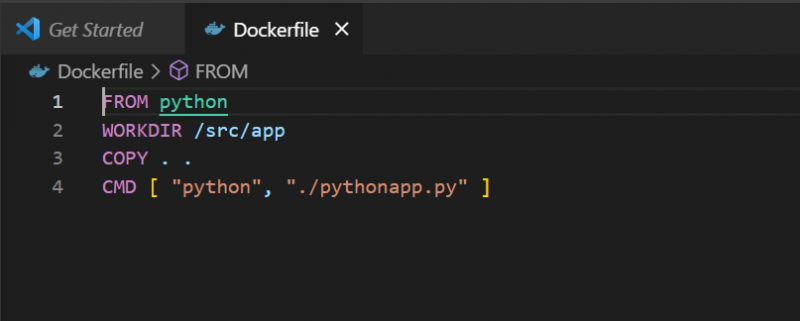
Krok 2: Vytvořte obrázek s více značkami
Dále použijte „ sestavení dockeru ” pro vygenerování obrázku s více značkami. Uživatelé mohou využít „ -t “ nebo „ -štítek ” možnost vytvořit více obrázků značek. Chcete-li například vytvořit obrázek se třemi různými značkami, musíme použít „ -t “ možnost třikrát:
> sestavení dockeru -t python:nejnovější -t python: 3.6 -t python: 3.4

Krok 3: Ověření
Nyní ověřte, zda byl obrázek vytvořen se zadanými značkami:
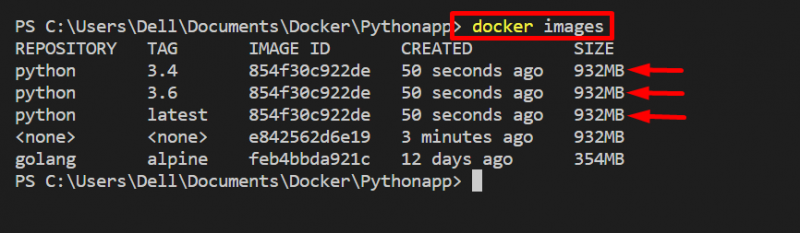
Označte obrázky v Dockeru
Uživatelé však mohou obrázek označit několikrát. Jinými slovy, můžete zadat různé značky pro jeden nebo podobný obrázek. Za tímto účelem je „ docker tag “ lze použít.
Pro označení obrázku v Dockeru postupujte podle níže uvedeného postupu.
Krok 1: Označte obrázek
Chcete-li označit obrázek a určit verzi obrázku, použijte „ tag docker
Ve výše uvedeném příkazu jsme označili „ python:nejnovější 'obrázek jako' python:2.4 “:

Chcete-li určit více značek obrázku, můžete jeden obrázek označit mnohokrát. Znovu jsme například označili „ python:nejnovější 'obrázek jako' python:2.8 “:
> docker tag python:nejnovější python: 2.8 
Krok 2: Ověřte, zda je obrázek označen
Dále zkontrolujte všechny obrázky v Dockeru a ověřte, zda jsou nově označené obrázky vytvořeny nebo ne:
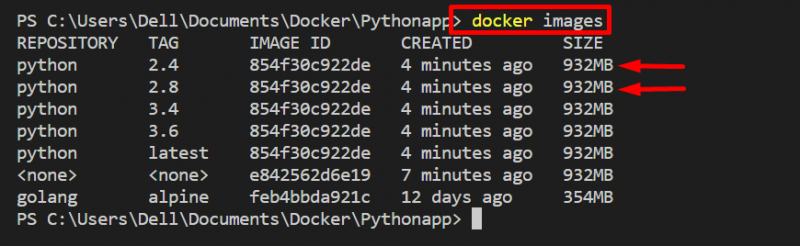
Lze pozorovat, že jsme definovali dvě značky pro „ python:nejnovější ' obraz.
Závěr
Ano! Je možné, aby obrázek měl více značek. Obrázky jsou čas od času aktualizovány a uživatelé musí mít povinnost přiřadit obrázku jedinečné identifikační značky. Můžete však vytvořit stejný obrázek s více značkami pomocí „ docker build -t